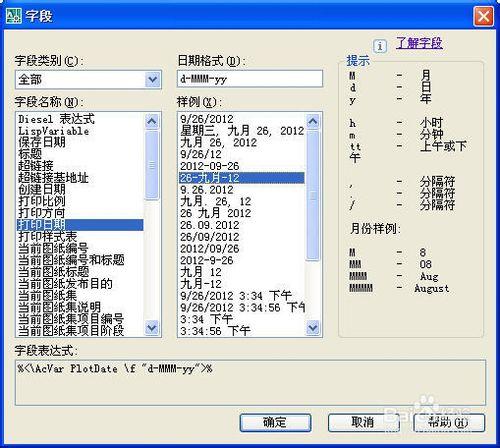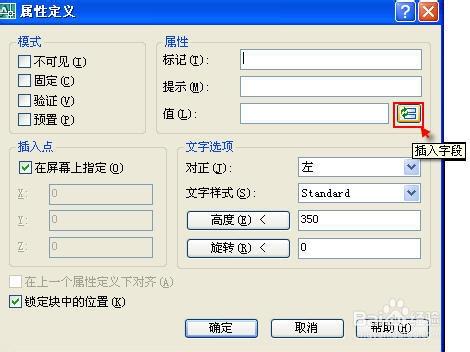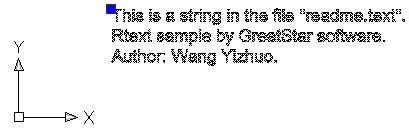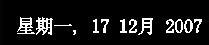CAD中有些文字需要隨著圖紙的當前條件的變化自動變化,例如儲存日期、列印日期、列印比例等等。CAD早期版本只是在擴充套件工具中提供了動態反應文字(rtext)功能,動態反應文字可以用CAD的Diesel表示式來定義動態文字,也可以動態連結文字文件,文字文件被編輯後,圖紙中的文字會自動更新。由於大多數設計人員對Diesel表示式不瞭解,因此這個功能會用的人不多,CAD高版本提供了欄位(field)功能,這個功能預定義了一系列動態文字,設計人員只需在列表中選用即可,這樣使用起來就簡單多了。當然也支援高手們用Diesel表示式、LISP變數、系統變數來自定義動態文字。
工具/原料
《AutoCAD視訊教程全集》地址在參考資料裡哦
一、欄位(field)
欄位不僅可以單獨插入,也可以在單行文字、多行文字、屬性文字的值中插入欄位。單獨插入欄位的話,直接輸入field命令,或者在選單中選擇:插入>欄位;彈出對話方塊如下:
如果只是要插入預設好的欄位操作非常簡單,直接在左側列表中選擇“欄位名稱”,在右側列表中選擇一個符合自己要求的“樣例”,然後點“確定”按鈕後在圖面上確定位置即可。
由於預設的欄位比較多,為了更快找到自己需要的欄位,可以現在“欄位類別”中選擇需要的類別,例如在類別中選擇“列印”或“日期和時間”,下面列出的名稱就少多了,選起來會更方便。
如果要把欄位插入普通的文字中間,在寫單行文字和多行文字時右鍵,右鍵中都會有“插入欄位”的功能。如果你的圖框用的是屬性塊,也可以在定義屬性文字時插入欄位,“屬性定義”對話方塊的屬性值的後面有一個“插入欄位”的按鈕,點此按鈕可以在屬性中插入欄位,如下圖所示。
在選擇一個欄位的時候就可以看到對話方塊下面會顯示“欄位表示式”,如果感興趣,可以研究一下。不過我覺得目前預定義的欄位對於大多數普通設計人員來說完全夠用了。我對CAD程式設計方面也不太瞭解,無法給大家太多指導。後面從網上介紹動態反應文字的文章中Diesel表示式的文章中摘取兩個例子,看看對大家有沒有幫助。
二、動態反應文字(RTEXT)
動態反應文字可以說是欄位的前身,AutoCAD和浩辰CAD都放在擴充套件工具中。
動態反應文字需要自己編寫表示式,不如欄位方便,但RTEXT還有一個欄位沒有的功能:連結文字檔案。
1、連結文字檔案
使用檔案作為輸入可以把大量規格化的文字儲存在外部檔案中,在圖形中用RTEXT顯示出來。例如如果多張同類圖紙中會使用了相同的註解或說明文字,這些文字有時需要批量修改,就可以利用這個功能插入,只需修改文字檔案,所有圖紙中的內容都會自動修改。當然開啟圖紙時必須要能找到這個文字檔案,如果要將圖紙檔案歸檔或傳送給其他人,直接分解(x)成普通文字就好了。
例1:使用RTEXT顯示文字檔案內容
操作很簡單,執行RTEXT命令後,選擇RTEXT的“檔案(F)”選項,彈出檔案選擇對話方塊,可選擇一個文字檔案。如下圖:
2、Diesel表示式
這裡從別的文章中摘取兩段用Diesel表示式定義的例子,讓大家對Diesel表示式有所瞭解。
示例2:使用RTEXT顯示檔案位置
我們可以使用RTEXT來自動記錄檔案位置並在圖中顯示出來,無論你的檔案在何處。使用RTEXT的Diesel選項,輸入內容為$(getvar, "dwgprefix")$(getvar, "dwgname"),則在圖中指定位置會顯示如下文字:
示例3:使用RTEXT顯示日期、時間
選擇RTEXT的Diesel選項,在彈出的表示式輸入對話方塊中輸入如下字串:
$(edtime,$(getvar,date),DDD", "D MON YYYY)
在圖中選擇適當位置後,則在圖中位置顯示如下當前日期文字:
通過這個可以看到,這個表示式跟欄位對話方塊中顯示的表示式是類似的,有了欄位功能後,大家就可以不用在研究這個Diesel了。如果你對LISP程式設計有一點了解的話,這個Diesel表示式其實也非常簡單。
更多cad技巧、知識在經驗下方的《AutoCAD視訊教程全集》裡。
注意事項
參考資料裡的是官方唯一發布的